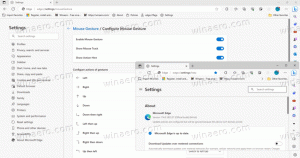Cambiar el tamaño y el estilo de fuente en Microsoft Edge Chromium
Cómo cambiar el tamaño y el estilo de fuente en Microsoft Edge Chromium
El navegador más nuevo de Microsoft, Microsoft Edge basado en Chromium, permite cambiar el tamaño de fuente predeterminado y el estilo de fuente que el navegador debe usar cuando un sitio web no viene con su definición.
Microsoft Edge es ahora un navegador basado en Chromium con una serie de características exclusivas como Leer en voz alta y servicios vinculados a Microsoft en lugar de Google.
La versión estable de Microsoft Edge Chromium está disponible para el público por un tiempo. El navegador ya ha recibido algunas actualizaciones, con soporte para dispositivos ARM64 en Edge estable 80. Además, Microsoft Edge todavía admite una serie de versiones antiguas de Windows, incluido Windows 7, que recientemente llegó a su fin de soporte. Verificar Versiones de Windows compatibles con Microsoft Edge Chromium. Finalmente, los usuarios interesados pueden descargar Instaladores de MSI para implementación y personalización.
Para las versiones preliminares, Microsoft utiliza actualmente tres canales para entregar actualizaciones a Edge Insiders. El canal Canary recibe actualizaciones todos los días (excepto los sábados y domingos), el canal Dev recibe actualizaciones semanalmente y el canal Beta se actualiza cada 6 semanas. Microsoft es va a ser compatible con Edge Chromium en Windows 7, 8.1 y 10, junto con macOS, Linux (llegando el futuro) y aplicaciones móviles en iOS y Android.
Veamos cómo cambiar el tamaño de fuente y personalizar el estilo de fuente en Microsoft Edge basado en Chromium.
Para cambiar el tamaño y el estilo de fuente en Microsoft Edge Chromium,
- Abra Microsoft Edge.
- Haga clic en el botón de menú con tres puntos.
- Seleccione Ajustes del menú.
- En Ajustes, haga clic en Apariencia a la izquierda.
- A la derecha, busque el Tamaño de fuente sección.
- Seleccione una opción adecuada de la lista desplegable.
- Muy pequeña
- Pequeña
- Medio (recomendado)
- Grande
- Muy grande
Estás listo.
Nota: Si no ve el panel izquierdo en Configuración, intente maximizar o cambiar el tamaño (agrandar) de la ventana Edge hasta que aparezca el panel izquierdo.
Además, puede personalizar las fuentes predeterminadas y especificar la fuente predeterminada, el tamaño mínimo de fuente y más.
Personalizar fuentes en Microsoft Edge Chromium
- Abra Microsoft Edge.
- Vaya a Menú> Configuración> Apariencia.
- A la derecha, haga clic en Personalizar fuentes.
- En la página siguiente, ajuste el Tamaño de fuente deslizador al tamaño de fuente (desde Diminuto para Grande) quieres.
- Ajuste el valor de la Tamaño mínimo de fuente deslizador al tamaño mínimo (desde Diminuto para Grande) quieres.
- Seleccione un estilo de fuente en las listas desplegables para Fuente estándar, fuente Serif, fuente Sans-serif y fuente de ancho fijo. Verá una vista previa del estilo de fuente seleccionado debajo de cada una de las opciones.
Nota: Cambiar el Tamaño de fuente El valor del control deslizante aquí agregará un Personalizado tamaño de fuente a la opción descrita anteriormente.
Eso es todo.
Versiones reales de Edge
Las versiones reales de Edge Chromium en el momento de escribir este artículo son las siguientes:
- Canal estable: 80.0.361.62
- Canal Beta: 81.0.416.20
- Canal de desarrollo: 82.0.432.3 (ver los cambios)
- Canal de Canarias: 82.0.442.0
Encontrará muchos trucos y funciones de Edge cubiertos en la siguiente publicación:
Práctica con el nuevo Microsoft Edge basado en Chromium
Además, consulte las siguientes actualizaciones.
- Habilitar DNS sobre HTTPS en Microsoft Edge
- Microsoft lanza Edge Chromium para lanzar Preview Insiders
- Cómo mostrar la barra de menús en Microsoft Edge
- Agregar o quitar el botón Compartir en Microsoft Edge
- Habilitar la carga de fotogramas diferidos en Microsoft Edge
- Habilitar la carga diferida de imágenes en Microsoft Edge
- Edge Chromium recibe sincronización de extensión
- Microsoft anuncia un aumento del rendimiento en la vista previa de Edge Chromium
- Características estables de Edge 80 Compatibilidad nativa con ARM64
- Edge DevTools ahora está disponible en 11 idiomas
- Deshabilitar la experiencia de primera ejecución en Microsoft Edge Chromium
- Especificar perfil predeterminado para abrir enlaces para Microsoft Edge
- Microsoft Edge recibe la opción Eliminar favoritos duplicados
- Deshabilitar la aceleración de hardware en Microsoft Edge
- Habilitar colecciones en Microsoft Edge Stable
- Instalar temas de Google Chrome en Microsoft Edge Chromium
- Versiones de Windows compatibles con Microsoft Edge Chromium
- Edge ahora permite abrir texto seleccionado en Lector inmersivo
- Mostrar u ocultar el botón de colecciones en Microsoft Edge
- Edge Chromium no se instalará automáticamente para usuarios empresariales
- Microsoft Edge recibe nuevas opciones de personalización para la página Nueva pestaña
- Cambiar la carpeta de descarga predeterminada en Microsoft Edge Chromium
- Hacer que Microsoft Edge pregunte dónde guardar las descargas
- Habilitar el generador de códigos QR para la URL de la página en Edge Chromium
- Edge 80.0.361.5 llega al canal de desarrollo con compilaciones ARM64 nativas
- El sitio web de Edge Chromium Extensions ya está abierto para desarrolladores
- Evite que Microsoft Edge Chromium se instale a través de Windows Update
- Edge Chromium recibe el asistente de Pin en la barra de tareas
- Microsoft habilita las colecciones en Canary y Dev Edge con mejoras
- Edge Chromium tiene mejoras en la página de la nueva pestaña en Canary
- Edge recibe barras de título coloridas para PWA
- Microsoft revela cómo funciona la prevención de seguimiento en Edge Chromium
- Edge recibe una estrecha integración de PWA con Windows Shell
- Edge Chromium sincronizará tus extensiones pronto
- Edge Chromium presenta la función de bloqueo de contenido inseguro
- Habilite la prevención de seguimiento estricta para el modo InPrivate en Microsoft Edge
- Edge Chromium recibe la interfaz de usuario desplegable del marco de la ventana de pantalla completa
- Edge Chromium para dispositivos ARM64 ya está disponible para pruebas
- Habilitar Classic Edge y Edge Chromium que se ejecutan en paralelo
- Exportar favoritos a archivo HTML en Microsoft Edge Chromium
- Edge para Linux llega oficialmente
- Edge Chromium Stable llegará el 15 de enero de 2020 con un nuevo icono
- Microsoft Edge obtiene un nuevo logotipo
- Habilitar el modo oscuro para todos los sitios en Microsoft Edge
- Edge Chromium ahora es el lector de PDF predeterminado, aquí se explica cómo cambiar esto
- Edge Chromium recibe el pronóstico del tiempo y los saludos en la página Nueva pestaña
- Edge elimina la opción de bloqueo del bloqueo de reproducción automática de medios
- Edge Chromium: Congelación de pestañas, compatibilidad con el modo de alto contraste
- Edge Chromium: bloquee las cookies de terceros para el modo InPrivate, acceso de extensión a la búsqueda
- Microsoft se deshace gradualmente de la interfaz de usuario redondeada en Edge Chromium
- Edge ahora permite deshabilitar el botón sonriente de comentarios
- Bloquear aplicaciones potencialmente no deseadas para descargas en Microsoft Edge
- Los controles de medios globales en Microsoft Edge reciben un botón Descartar
- Microsoft Edge: nuevas opciones de bloqueo de reproducción automática, prevención de seguimiento actualizada
- Desactivar el suministro de noticias en la página Nueva pestaña en Microsoft Edge
- Habilitar el botón de menú Extensiones en Microsoft Edge Chromium
- Eliminar el botón sonriente de comentarios en Microsoft Edge
- Microsoft Edge ya no admitirá ePub
- Últimas tarjetas de desplazamiento con pestañas de características de Microsoft Edge Canary
- Microsoft Edge ahora se elimina automáticamente
- Microsoft Details Edge Chromium Roadmap
- Microsoft habilita controles de medios globales en Microsoft Edge
- Cómo utilizar voces impulsadas por la nube en Microsoft Edge Chormium
- Microsoft Edge Chromium: no traducir nunca, rellenar previamente la búsqueda con selección de texto
- Habilitar la exploración de Caret en Microsoft Edge Chromium
- Habilitar el modo IE en Chromium Edge
- El canal de actualización estable hizo su primera aparición para Microsoft Edge Chromium
- Microsoft Edge Chromium recibe un botón de revelación de contraseña actualizado
- ¿Qué son las implementaciones de funciones controladas en Microsoft Edge?
- Edge Canary agrega una nueva insignia de texto InPrivate, nuevas opciones de sincronización
- Microsoft Edge Chromium: Borrar datos de navegación al salir
- Microsoft Edge Chromium ahora permite cambiar de tema
- Microsoft Edge: compatibilidad con el corrector ortográfico de Windows en Chromium Engine
- Microsoft Edge Chromium: rellenar previamente Buscar con selección de texto
- Microsoft Edge Chromium obtiene la configuración de prevención de seguimiento
- Microsoft Edge Chromium: cambiar el idioma de visualización
- Plantillas de políticas de grupo para Microsoft Edge Chromium
- Microsoft Edge Chromium: anclar sitios a la barra de tareas, modo IE
- Microsoft Edge Chromium permitirá desinstalar PWA como aplicaciones de escritorio
- Microsoft Edge Chromium incluye información de video de YouTube en la OSD de control de volumen
- Microsoft Edge Chromium Canary presenta mejoras en el modo oscuro
- Mostrar icono solo para marcador en Microsoft Edge Chromium
- Autoplay Video Blocker llegará a Microsoft Edge Chromium
- y más